Android 10へのアップグレードをサポートするスマートフォンのリスト
アンドロイド10のアップデートを取得するスマートフォンのリスト(あなたのものをチェック)。 Android 10は、Androidオペレーティングシステムの最新バージョンで、以前のバージョンよりも多くの新機能と改善を提供しています。 しかし、すべてのスマートフォンがこのアップデートを入手できるわけで …
記事を読む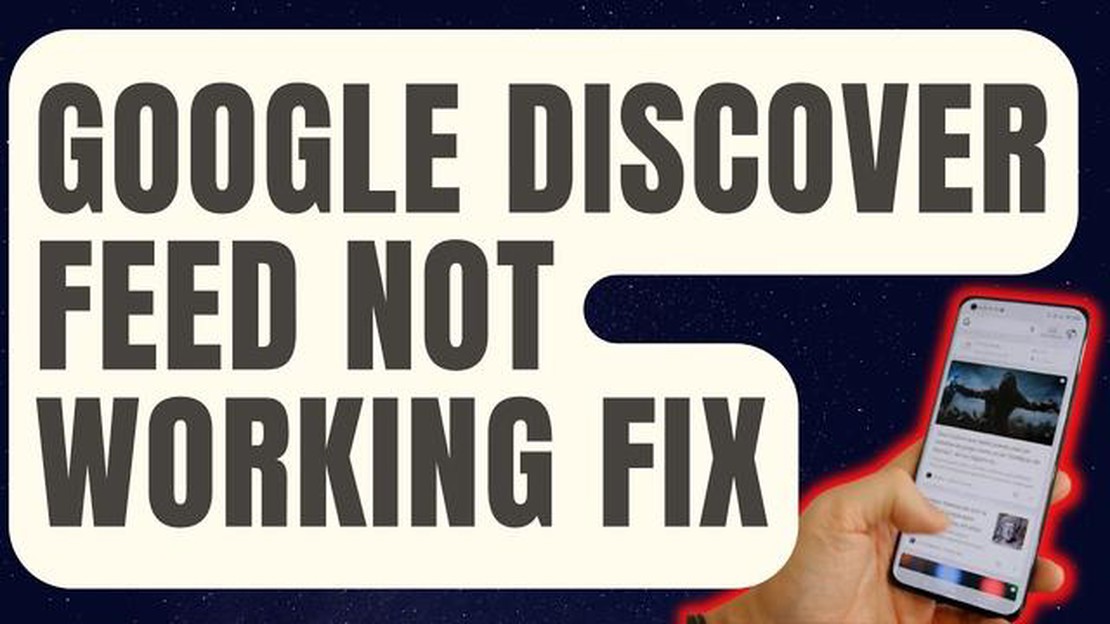
Googleディスカバーフィードが機能しない問題が発生している場合、あなただけではありません。 多くのユーザーが、ディスカバーフィードが更新されない、または新しいコンテンツが表示されないと報告しています。 特に、ニュース、記事、その他の関連情報を常に最新の状態に保つためにディスカバーフィードに依存している場合は、イライラすることがあります。
幸い、この問題を解決するための簡単な手順がいくつかあります。 まず、Googleアプリが最新であることを確認してください。 Playストアを開き、「Google」を検索し、アップデートがあれば「アップデート」をタップする。 そうすることで、アプリが最新バージョンになり、バグフィックスや改善が含まれている可能性があります。
アプリをアップデートしても問題が解決しない場合は、Googleアプリのキャッシュとデータをクリアしてみてください。 これを行うには、端末の「設定」から「アプリ」を選択し、Googleアプリを見つけます。 アプリをタップし、“ストレージ “をタップします。 そこから、キャッシュとデータを消去できます。 キャッシュとデータをクリアした後、再設定する必要があるかもしれません。
もう一つの解決策は、Googleアプリのバッテリー最適化設定を無効にすることです。 端末によっては、バッテリーを節約するためにアプリを自動的にスリープ状態にしたり、バックグラウンドでの動作を制限したりする機能があります。 Googleアプリがこれらの設定の影響を受けている場合、Discoverフィードを適切に更新できない可能性があります。 Googleアプリのバッテリー最適化を無効にするには、端末の「設定」から「バッテリー」または「電源」を選択し、バッテリー最適化のオプションを見つけます。 リストの中からGoogleアプリを探し、設定を “最適化しない “または “パフォーマンスのために最適化する “に変更します。
これらの簡単な手順を実行することで、Google ディスカバーフィードが機能しない問題を解決し、更新されたパーソナライズされたフィードを再びお楽しみいただけます。 問題が解決しない場合は、Google サポートにお問い合わせください。
Google ディスカバー フィードが機能しない問題が発生している場合は、いくつかの簡単な手順でトラブルシューティングを行い、問題を解決できます。 以下の手順に従って、Google ディスカバーフィードを復旧してください。
以下の手順に従って、Google ディスカバーフィードが機能しない問題をトラブルシューティングし、解決してください。 ディスカバーフィードを使って、最新のニュースや記事、パーソナライズされたおすすめ情報をお楽しみください!
こちらもお読みください: 2023年スマートウォレットベスト7: トップピックとレビュー - [ウェブサイト名].
お使いの端末で Google Discover フィードが正常に動作しない場合は、Google アプリのデータとキャッシュをクリアすると問題が解決する場合があります。 以下の手順に従ってください:
データとキャッシュをクリアした後、Googleアプリを開き、Discoverフィードが正常に動作しているか確認してください。
GoogleのDiscoverフィードが機能しない問題が発生した場合、端末のGoogleアプリを更新することが解決策の1つです。 Google アプリは、Discover フィードの配信を担当しているため、常に最新の状態に保つことで、発生している問題を解決することができます。
Googleアプリをアップデートするには、以下の手順に従ってください:
Googleアプリをアップデートした後、Google Discoverフィードが正常に動作するかどうかを確認します。 正常に動作しない場合は、このガイドに記載されているその他のトラブルシューティング手順を試す必要があります。
Google ディスカバーフィードが機能しない一般的な原因の 1 つは、ネットワーク接続の不備や不安定さです。 お使いのデバイスがインターネットに正しく接続されていることを確認するには、以下の手順に従ってください:
こちらもお読みください: Roblox起動中にエラーが発生しました」の直し方 NEW 2023 ガイド
ネットワーク接続が安定していることを確認したら、次のトラブルシューティングの手順に進みます。
Google ディスカバーとは、Google アプリや Google ホームページにある機能で、ユーザーの検索履歴や興味に基づいて関連性の高い記事やニュースなどのコンテンツを表示します。
Google ディスカバーフィードが機能しない理由はいくつか考えられます。 インターネット接続が悪い、アプリのバージョンが古い、設定が正しくないなどの原因が考えられます。
Google ディスカバーフィードが機能しない問題を解決するには、アプリのキャッシュのクリア、Google アプリのアップデート、データセーバーモードの無効化、ネットワーク接続の確認をお試しください。 また、アプリの環境設定をリセットしたり、Google アカウントからログアウトしてログインし直したりすることもできます。
提案された手順を試しても Google ディスカバー フィードが機能しない場合は、Google アプリのアンインストールと再インストール、端末のネットワーク設定のリセット、または Google サポートへの問い合わせをお試しください。
はい。Google Discover フィードが機能しない場合は、Flipboard、Feedly、Apple News などの他のニュースアグリゲーターアプリをお試しください。 これらのアプリも、あなたの興味に基づいてパーソナライズされたニュースやコンテンツを提供します。
アンドロイド10のアップデートを取得するスマートフォンのリスト(あなたのものをチェック)。 Android 10は、Androidオペレーティングシステムの最新バージョンで、以前のバージョンよりも多くの新機能と改善を提供しています。 しかし、すべてのスマートフォンがこのアップデートを入手できるわけで …
記事を読むAndroid上で無料でケーブルなしでスローンズのゲームをストリーミングする方法 あなたがヒットテレビ番組ゲーム-オブ-スローンズのファンであり、最新のエピソードに追いつきたいのであれば、あなたは幸運です。 技術の進歩のおかげで、ケーブルのサブスクリプションなしであなたのAndroidデバイス上で無 …
記事を読む2023年にAndroid用8ベストタワーディフェンスゲーム あなたが戦略と激しいアクションのファンであれば、タワーディフェンスゲームはあなたのための完璧な選択することができます! その中毒性のゲームプレイと挑戦的なレベルで、彼らは楽しさと興奮の時間を提供します。 だから、あなたが2023年 …
記事を読むGSMロック解除を理解する: モバイルデバイスの世界をナビゲートするのに役立つ総合ガイド ペースの速い現代社会では、接続を維持することが不可欠です。 それは仕事、社交、または単に現在のイベントの最新情報を維持するためであるかどうか、信頼性の高い携帯電話を持つことは必須です。 新しいデバイスを購入する …
記事を読むギャラクシーS8プラスがAndroidアップデートをインストールできない場合の対処法(トラブルシューティングガイド) あなたがサムスンギャラクシーS8プラスを所有し、Androidのアップデートをインストールする際に問題が発生している場合は、あなただけではありません。 多くのユーザーは、デバイスのオ …
記事を読むあなたのサムスンの携帯電話は、ネットワークロックされているかどうかを確認する方法 最近サムスンの携帯電話を購入した、または購入を検討している場合、デバイスがネットワークロックされているかどうか疑問に思うかもしれません。 ネットワークロックとは、携帯電話キャリアが他のキャリアのSIMカードで携帯電話を …
記事を読む